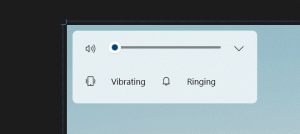Windows 10'da Donanım Klavyesi İçin Metin Önerilerini Etkinleştirin
Windows 10, Otomatik Düzeltme ve Otomatik Önerileri destekleyen dokunmatik ekrana sahip bilgisayarlar ve tabletler için bir dokunmatik klavye içerir. Tabletinizdeki herhangi bir metin alanına dokunduğunuzda ekranda dokunmatik klavye belirir. Windows 10 "Redstone 4" sürüm 1803, donanım klavyeniz için Otomatik Düzeltme ve Metin Önerilerini etkinleştirme özelliğine sahiptir.
Reklamcılık
 Cihazınıza bağlı bir donanım klavyesi için Metin Önerilerini (Metin Tahmini) etkinleştirmek mümkündür.
Cihazınıza bağlı bir donanım klavyesi için Metin Önerilerini (Metin Tahmini) etkinleştirmek mümkündür.Donanım klavyesi için metin önerisi özelliği varsayılan olarak devre dışıdır. Ayarlar'da etkinleştirilebilir. Bu özelliği etkinleştirdiğinizde, bir metin alanına yazarken Windows 10 en fazla üç metin önerisi görüntüler. Aşağıdaki ekran görüntüsüne bakın:
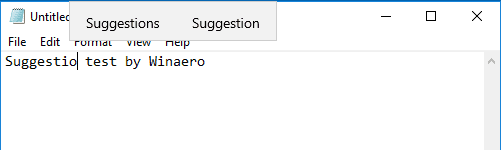
Metin Önerileri özelliği, kötü heceleme ve/veya kötü daktilo yazma becerisi olmayan (örneğin, ben) kişiler için kullanışlıdır. Herkes yazım hataları yapar ve Metin Önerileri özelliği, tıpkı akıllı telefonlarda yapabileceğiniz gibi, bunları düzeltmek için inanılmaz derecede faydalıdır. Ayrıca birkaç harf yazdığınız sürece kelimeleri tahmin ederek size zaman kazandırabilir. Bunu nasıl etkinleştireceğiniz aşağıda açıklanmıştır.
Windows 10 donanım klavyesi için Metin Önerilerini etkinleştirmek için, aşağıdakileri yapın.
- Açık Ayarlar.
- Zaman ve dil -> Klavye'ye gidin.
- Sağ tarafta, listeden klavyenizi seçin ve Seçenekler düğmesine tıklayın.

- Bir sonraki sayfada, seçeneği etkinleştirin Donanım klavyesinde yazarken metin önerilerini göster altında Donanım klavyesi Aşağıda gösterildiği gibi.

Alternatif olarak, bir Registry tweak uygulayabilirsiniz.
Registry Tweak ile Donanım Klavyesi İçin Metin Önerilerini Etkinleştirin
- Aç Kayıt Defteri Düzenleyicisi uygulaması.
- Aşağıdaki Kayıt Defteri anahtarına gidin.
HKEY_CURRENT_USER\Software\Microsoft\Input\Settings\proc_1\loc_0409\im_1
Kayıt defteri anahtarına nasıl gidileceğini görün tek tıklamayla.
- Sağ tarafta yeni bir 32-Bit DWORD değeri oluşturun EnableHwkbTextPrediction.
Not: Olsanız bile 64 bit Windows çalıştıran yine de 32 bitlik bir DWORD değeri oluşturmalısınız.
Değer verisini 1 olarak ayarlayın.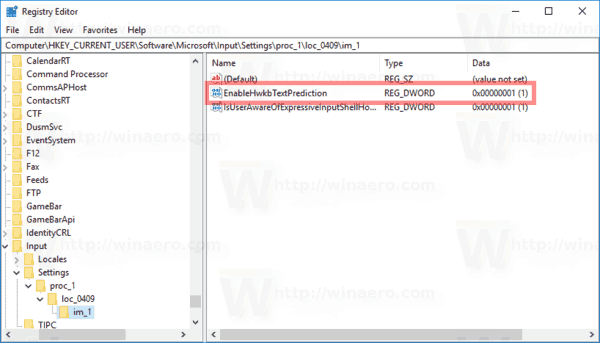
- Kullanıcı hesabınızdan çıkış yapın ve tekrar oturum açın.
Not: loc_0409 Kayıt yolundaki kısım İngilizce klavyeyi temsil eder. Bunu, mevcut giriş dilinizle eşleşen uygun alt anahtarla değiştirmeniz gerekir, ör. loc_0419 Rusça için.
Bu yazı itibariyle, metin önerileri özelliği yalnızca İngilizce için çalışıyor gibi görünüyor.
Bu kadar.